A SID، مخفف شناسه امنیتی، عددی است که برای شناسایی حسابهای کاربر، گروه و رایانه در ویندوز استفاده میشود.
زمانی ایجاد می شوند که حساب برای اولین بار در ویندوز ساخته شود و هیچ دو SID روی رایانه یکسان نیست.
اصطلاح شناسه امنیتی گاهی اوقات به جای SID یا شناسه امنیتی استفاده می شود.
چرا ویندوز از SID استفاده می کند؟
کاربران (شما و من) به حسابها با نام حساب، مانند "Tim" یا "Dad" اشاره میکنند، اما Windows هنگام کار با حسابهای داخلی از SID استفاده میکند.
اگر ویندوز به جای SID به یک نام معمولی مانند ما ارجاع دهد، در صورت تغییر نام به هر طریقی، همه چیز مرتبط با آن نام باطل یا غیرقابل دسترسی خواهد بود.
بنابراین به جای اینکه تغییر نام حساب کاربری خود را غیرممکن کنید، حساب کاربری به یک رشته غیرقابل تغییر (SID) گره خورده است، که اجازه می دهد نام کاربری بدون تأثیر بر هیچ یک از تنظیمات کاربر تغییر کند.
در حالی که نام کاربری را می توان هر چند بار که دوست دارید تغییر داد، نمی توانید SID مرتبط با یک حساب را بدون نیاز به به روز رسانی دستی تمام تنظیمات امنیتی مرتبط با آن کاربر برای بازسازی هویت آن تغییر دهید.
رمزگشایی اعداد SID در ویندوز
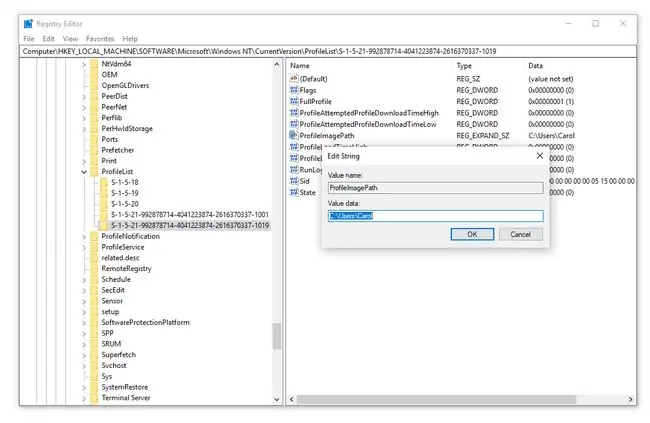
همه SID ها با S-1-5-21 شروع می شوند، اما در غیر این صورت منحصر به فرد خواهند بود. در صورت نیاز، می توانید شناسه امنیتی یک کاربر (SID) را در ویندوز برای تطبیق کاربران با SID آنها پیدا کنید.
چند SID را می توان بدون دستورالعمل های پیوند شده در بالا رمزگشایی کرد. به عنوان مثال، SID برای حساب Administrator در ویندوز همیشه به 500 ختم می شود. SID برای حساب مهمان همیشه به 501 ختم می شود.
همچنین در هر نصب ویندوز SIDهایی پیدا خواهید کرد که با حساب های داخلی خاصی مطابقت دارند. به عنوان مثال، S-1-5-18 SID را می توان در هر کپی از ویندوزی که با آن برخورد کردید پیدا کنید و با حساب LocalSystem مطابقت دارد، حساب سیستمی که قبل از ورود کاربر در ویندوز بارگیری می شود.
در اینجا نمونه ای از یک SID کاربر آمده است:
S-1-5-21-1180699209-877415012-3182924384-1004
مال شما متفاوت خواهد بود، اما هدف هر قسمت از SID ثابت می ماند:
| S | 1 | 5 | 21-1180699209-877415012-3182924384 | 1004 |
| نشان می دهد که این یک SID است | شماره نسخه مشخصات SID | مرجع شناسایی | شناسه دامنه یا رایانه محلی | شناسه نسبی |
هر گروه یا کاربری که به صورت دستی ایجاد شده است (یعنی به طور پیش فرض در ویندوز گنجانده نشده است) یک شناسه نسبی 1000 یا بیشتر خواهد داشت.
در زیر چند نمونه از مقادیر رشتهای برای گروهها و کاربران ویژه وجود دارد که در همه نصبهای ویندوز جهانی هستند:
- S-1-0-0 (SID خالی): زمانی که مقدار SID ناشناخته است یا برای گروهی بدون هیچ عضوی اختصاص داده می شود.
- S-1-1-0 (جهان): این گروهی از هر کاربر است.
- S-1-2-0 (محلی): این SID به کاربرانی اختصاص داده می شود که به یک ترمینال محلی وارد می شوند.
بیشتر در مورد شماره های SID
در حالی که بیشتر بحث ها در مورد SID ها در زمینه امنیت پیشرفته رخ می دهد، بیشتر موارد ذکر شده در سایت ما حول رجیستری ویندوز و نحوه ذخیره داده های پیکربندی کاربر در کلیدهای رجیستری خاص که همان SID کاربر نامیده می شوند، می چرخد.بنابراین، از این نظر، خلاصه بالا احتمالاً تنها چیزی است که باید در مورد SID بدانید.
با این حال، اگر به شناسه های امنیتی بیش از حد معمول علاقه مند هستید، مایکروسافت توضیح کاملی در مورد SID دارد. اطلاعاتی در مورد معنای واقعی بخشهای مختلف SID پیدا خواهید کرد و میتوانید فهرستی از شناسههای امنیتی معروف مانند S-1-5-18 SID را که در بالا به آن اشاره کردیم، مشاهده کنید.
SID مورد استفاده در سایر شرایط
SID همچنین مخفف سایر اصطلاحات فناوری است، اما هیچ یک از آنها به SID مرتبط نیستند همانطور که در بالا توضیح داده شد. برخی از نمونهها عبارتند از شناسه جلسه، دستگاه رابط سریال، دسکتاپ یکپارچه استاندارد، روز اینترنت امنتر، و شناسایی مشترک.
گروه حرف. SID نیز در برخی پسوندهای فایل استفاده می شود. به عنوان مثال، فایلهای ScanIt Documents، SID Audio، MrSID Image و Steam Game Data Backup همگی از پسوند SID برای نشان دادن فرمتهای فایل نسبی خود استفاده میکنند.
سوالات متداول
چگونه SID خود را در ویندوز پیدا کنم؟
می توانید SID کاربر را با استفاده از دستور Windows Management Instrumentation پیدا کنید. در Command Prompt، wmic useraccount را تایپ کنید که در آن name="USER" دریافت sid و جایگزین USER با نام کاربری > Enter..
چگونه SID را در ویندوز تغییر می دهید؟
به C:\Windows\System32\Sysprep بروید و sysprep.exe را اجرا کنید. کادر انتخاب Generalize را انتخاب کنید، سپس OK را انتخاب کنید. وقتی Sysprep تمام شد، کامپیوتر را مجددا راه اندازی کنید.






